AHCI मोड को सक्षम और कॉन्फ़िगर करना हर उस उपयोगकर्ता के लिए उपयुक्त है जो SATA हार्ड ड्राइव और विशेष रूप से SSDs के साथ काम करते समय कंप्यूटर की क्षमताओं में सुधार और विस्तार करना चाहता है।
यह मोड आपको डेटा एक्सेस की बढ़ी हुई गति के कारण अपने कंप्यूटर की गति बढ़ाने की अनुमति देता है, और इसे सक्रिय करने के लिए आपको केवल कुछ सरल कदम उठाने होंगे।
मोड को सक्षम करने के विकल्पों पर विचार करने से पहले, आपको पहले इसकी विशेषताओं और संचालन सिद्धांत से परिचित होना चाहिए।
एएचसीआई क्या है?
आधुनिक SATA हार्ड ड्राइव का इंटरफ़ेस, 1.5 Gbit/s से 6 Gbit/s तक डेटा ट्रांसफर दर का समर्थन करता है, दो मोड में काम करने में सक्षम है:
- एएचसीआई.
पहला पुराने उपकरणों (2000 में निर्मित ड्राइव) के साथ संगतता सुनिश्चित करता है।
इस मोड में सबसे शक्तिशाली डिस्क की गति भी सबसे पुराने मॉडलों से बहुत अलग नहीं है।
अधिक आधुनिक AHCI मोड आपको SATA इंटरफ़ेस के सभी लाभों का पूरी तरह से आनंद लेने की अनुमति देता है।
उदाहरण के लिए, कंप्यूटर को बंद किए बिना, तुरंत ड्राइव को डिस्कनेक्ट और मदरबोर्ड से कनेक्ट करके, या ऑपरेटिंग गति को बढ़ाने के लिए ड्राइव हेड्स को न्यूनतम रूप से स्थानांतरित करने की क्षमता के साथ।
मोड को सक्रिय करके, उपयोगकर्ता फ़ाइलों के लॉन्च, डिस्क पर जानकारी पढ़ने और लिखने की गति बढ़ाता है और कंप्यूटर के समग्र प्रदर्शन को बढ़ाता है।
और, हालाँकि वृद्धि इतनी महत्वपूर्ण (20% के भीतर) नहीं हो सकती है, कुछ कार्यों के लिए ऐसा सुधार महत्वपूर्ण हो सकता है।
यदि आपके पास SATA फॉर्म फैक्टर के साथ SSD ड्राइव है, तो यह विकल्प डिवाइस के कुशल संचालन के लिए एकमात्र विकल्प है।
महत्वपूर्ण: क्या आपको SSD पर AHCI सक्षम करना चाहिए?
SSD पर AHCI मोड का उपयोग करते समय, आपको परिणाम केवल तभी मिलेंगे जब आपके पास SATA II/III इंटरफ़ेस होगा; अन्य मामलों में प्रदर्शन में कोई सुधार नहीं होगा।
कैसे जांचें कि मोड सक्षम है या नहीं
यदि आप एएचसीआई मोड सक्षम करने जा रहे हैं, तो सुनिश्चित करें कि यह पहले से ही कंप्यूटर पर उपयोग नहीं किया गया है।
जब तक आप उच्च-प्रदर्शन वाले एप्लिकेशन नहीं चला रहे हैं और आपके पास एक शक्तिशाली प्रोसेसर और भरपूर मेमोरी नहीं है, तब तक आप आसानी से ध्यान नहीं दे पाएंगे कि आप किस मोड में हैं।
आप इस प्रकार जांच सकते हैं कि एएचसीआई सक्षम है या सक्षम नहीं है:
- सबसे पहले, कंप्यूटर गुणों पर जाएं (प्रारंभ मेनू, कंप्यूटर आइटम, संदर्भ मेनू में गुण उप-आइटम);
- डिवाइस मैनेजर खोलें;
- आईडीई एटीए/एटीएपीआई नियंत्रक अनुभाग खोलें;
- यदि यहां कोई उपकरण है जिसके नाम में एएचसीआई है, तो मोड काम करता है। यदि ऐसी कोई डिस्क सूची में नहीं है (और आपके पास पुरानी आईडीई हार्ड ड्राइव नहीं है, लेकिन अधिक आधुनिक है), तो आपको स्वयं मोड को सक्षम करना होगा।
एएचसीआई के संचालन की जांच करने का दूसरा तरीका कंप्यूटर को पुनरारंभ करना और BIOS मेनू पर जाना है (उपलब्ध विकल्पों में से एक का उपयोग करके - यह अलग-अलग मदरबोर्ड और लैपटॉप के लिए थोड़ा भिन्न होता है, हालांकि अक्सर इसमें फ़ंक्शन कुंजी दबाना शामिल होता है - Esc से लेकर) F12).
यह भी पढ़ें:
BIOS (या UEFI) में प्रवेश करने के बाद, SATA मोड या SATA कॉन्फ़िगरेशन आइटम ढूंढकर सुनिश्चित करें कि SATA किस मोड में काम कर रहा है।

युक्ति: यदि आईडीई मोड स्थापित है, तो इसे तुरंत एएचसीआई पर स्विच न करें और इसे सहेजें - खासकर यदि आपके पास विंडोज 7 है।
एएचसीआई मोड कैसे सक्षम करें
आपके कंप्यूटर पर इस मोड को सक्षम करना सीधे BIOS से किया जा सकता है।
उसी समय, यदि आपके पास विंडोज 7 है, तो सिस्टम को बूट करने का प्रयास करने के बाद, 0x0000007B INACCESSABLE_BOOT_DEVICE जैसा एक संदेश स्क्रीन पर दिखाई देगा, जो डिस्क के साथ काम करने की असंभवता को दर्शाता है।
कभी-कभी यही स्थिति विंडोज 8 और 10 के साथ भी होती है, लेकिन संदेश दिखाई देने की संभावना कम होती है - अक्सर कंप्यूटर चालू हो जाता है या लगातार रीबूट होने लगता है।
यदि आप सिस्टम स्थापित करने से पहले एएचसीआई मोड का चयन करते हैं तो स्थिति पूरी तरह से अलग होगी।
यह इंस्टॉलेशन प्रक्रिया के दौरान इंस्टॉलेशन डिस्क से सॉफ़्टवेयर को HDD या SSD के मापदंडों को पहचानने की अनुमति देगा, और मोड शुरू करने में कोई समस्या नहीं होगी।
कठिनाइयाँ तभी शुरू होती हैं जब सिस्टम पहले से ही ड्राइव पर स्थापित है, और उपयोगकर्ता आईडीई पैरामीटर को SATA में बदलने जा रहा है और NCQ (नेटिव कमांड क्यूइंग, SATA प्रोटोकॉल का एक विस्तार) को सक्षम करने जा रहा है, जो जानकारी के साथ काम करने की गति को काफी बढ़ा देता है। आदेश प्राप्त होने के क्रम को अनुकूलित करना)।
इस स्थिति में, आपको ऑपरेटिंग सिस्टम के आधार पर या तो रजिस्ट्री संपादक या सुरक्षित मोड का उपयोग करना होगा।
यदि इनमें से कोई भी कार्रवाई आवश्यक परिणाम नहीं देती है, तो केवल एएचसीआई को सक्षम करना और सिस्टम को फिर से स्थापित करना बाकी है।
विंडोज 7 के लिए
वर्तमान में सबसे लोकप्रिय ऑपरेटिंग सिस्टमों में से एक, विंडोज 7 को एएचसीआई मोड पर स्विच करने के लिए रजिस्ट्री या एक विशेष उपयोगिता के उपयोग की आवश्यकता होती है।
पहले विकल्प में निम्नलिखित चरण शामिल हैं:
- रजिस्ट्री संपादक लॉन्च करें (रन मेनू खोलने के लिए विन + आर, regedit कमांड दर्ज करें और परिवर्तनों की पुष्टि करें);

- अनुभाग पर जाएँ HKEY_LOCAL_MACHINE\SYSTEM\CurrentControlSet\services\msahci;
- स्टार्ट आइटम पर जाएं, जिसका डिफ़ॉल्ट मान 3 है, और इसे शून्य में बदलें;

- msahci से IastorV तक समान उपधारा पर जाएं और स्टार्ट पैरामीटर खोजें;
- तीन को शून्य में बदलना;
- संपादक को बंद करना.
अब जो कुछ बचा है वह कंप्यूटर को पुनरारंभ करना और BIOS मेनू में वांछित AHCI मोड को सक्षम करना है।
सिस्टम बूट होने के बाद, विंडोज 7 मदरबोर्ड से जुड़े सभी ड्राइव के लिए स्वचालित रूप से ड्राइवर स्थापित करना शुरू कर देगा, और फिर बदलाव करने के लिए एक और रीबूट की आवश्यकता होगी।
मोड सेट करने का अंतिम चरण यह जांचना है कि डिस्क गुणों में राइट कैशिंग मोड सक्षम है या नहीं। यदि यह सक्षम नहीं है, तो फ़ंक्शन लॉन्च किया जाना चाहिए।
एक अन्य विकल्प माइक्रोसॉफ्ट फिक्स इट उपयोगिता है, जो आपको नए मोड को सक्षम करने के बाद त्रुटियों से छुटकारा पाने की अनुमति देता है (आप इसे आधिकारिक माइक्रोसॉफ्ट वेबसाइट से डाउनलोड कर सकते हैं)।
एक बार जब आप लॉन्च करते हैं और उचित समस्या निवारण कार्रवाई का चयन करते हैं, तो एप्लिकेशन स्वचालित रूप से कोई भी आवश्यक परिवर्तन करेगा और त्रुटि संदेश दिखाई नहीं देगा।

विंडोज 8 और 8.1 के लिए
यदि आपके कंप्यूटर पर विंडोज 8 या 8.1 पहले से इंस्टॉल है, तो आप एएचसीआई मोड को कॉन्फ़िगर करने के लिए सेफ मोड का उपयोग कर सकते हैं।
यदि कोई त्रुटि होती है, तो ऐसा करने के लिए:
- IDE मोड को BIOS में लौटाएँ;
- कंप्यूटर को पुनरारंभ करने के लिए;
- व्यवस्थापक के रूप में कमांड लाइन चलाएँ ("प्रारंभ"/"सभी प्रोग्राम"/"सहायक उपकरण");
- कमांड bcdedit /set (वर्तमान) सेफबूट मिनिमम दर्ज करें

- एंटर बटन दबाएँ;
- पीसी को पुनरारंभ करें और BIOS दर्ज करें;
- एएचसीआई मोड सक्षम करें;
- कमांड लाइन फिर से चलाएँ;
- कमांड bcdedit /deletevalue (वर्तमान) सेफबूट दर्ज करें;
- सिस्टम को दोबारा रीबूट करें, जिसके बाद विंडोज़ को त्रुटि संदेश प्रदर्शित करना बंद कर देना चाहिए।
यदि आपका सिस्टम इंटेल प्रोसेसर पर चलता है, तो इस निर्माता की उपयोगिता का उपयोग करके एएचसीआई को सक्षम करने का एक अतिरिक्त विकल्प है (यह विधि एएमडी के लिए काम नहीं करती है)।
इसका उपयोग करने के लिए आपको यह करना चाहिए:
- उपयुक्त संस्करण (x32 या x64) का चयन करके, आधिकारिक Intel वेबसाइट से f6flpy फ़ाइल (मोड ड्राइवर) डाउनलोड करें;
- उसी संसाधन से SetupRST.exe फ़ाइल डाउनलोड करें;
- डिवाइस मैनेजर खोलें और अपनी हार्ड ड्राइव के गुणों में SATA के बजाय मैन्युअल रूप से नया f6 AHCI ड्राइवर स्थापित करें;
- पीसी को पुनरारंभ करें और BIOS (UEFI) में AHCI सक्षम करें;
- SetupRST.exe फ़ाइल चलाएँ, जिससे समस्या स्वचालित रूप से हल हो जाएगी।
विंडोज़ 10 के लिए
मोड स्विच करते समय त्रुटि को ठीक करने के लिए, विंडोज 10 आपको इंटेल प्रोसेसर के लिए उपयोगिता का उपयोग करने, सिस्टम को पुनर्स्थापित करने और सुरक्षित मोड की भी अनुमति देता है।
लेकिन सबसे प्रभावी विकल्प रजिस्ट्री संपादक का उपयोग करना है, जो विंडोज 7 में समान विधि से थोड़ा अलग है।
इस विधि का उपयोग करने के लिए आपको चाहिए:
- व्यवस्थापक के रूप में लॉग इन करें;
- उपलब्ध विधियों में से किसी एक का उपयोग करके रजिस्ट्री संपादक लॉन्च करें (सबसे आसान तरीका "रन" विंडो और regedit कमांड के माध्यम से है);
- HKEY_LOCAL_MACHINE\SYSTEM\CurrentControlSet\Services\iaStorV अनुभाग पर जाएं और इसके प्रारंभ पैरामीटर को ढूंढें, इसके मान को 0 में बदलें;
- आसन्न उपधारा Services\iaStorAV\StartOverride में 0 नाम का एक पैरामीटर ढूंढें, इसके लिए एक शून्य मान भी सेट करें;
- Services\storahci उपधारा पर जाएँ, प्रारंभ पैरामीटर को रीसेट करें;
- Services\storahci\StartOverride उपधारा में, पैरामीटर 0 के लिए मान शून्य सेट करें।
- संपादक को बंद करें और कंप्यूटर को पुनरारंभ करें;
- सिस्टम बूट के दौरान BIOS दर्ज करें और AHCI मोड सक्षम करें।
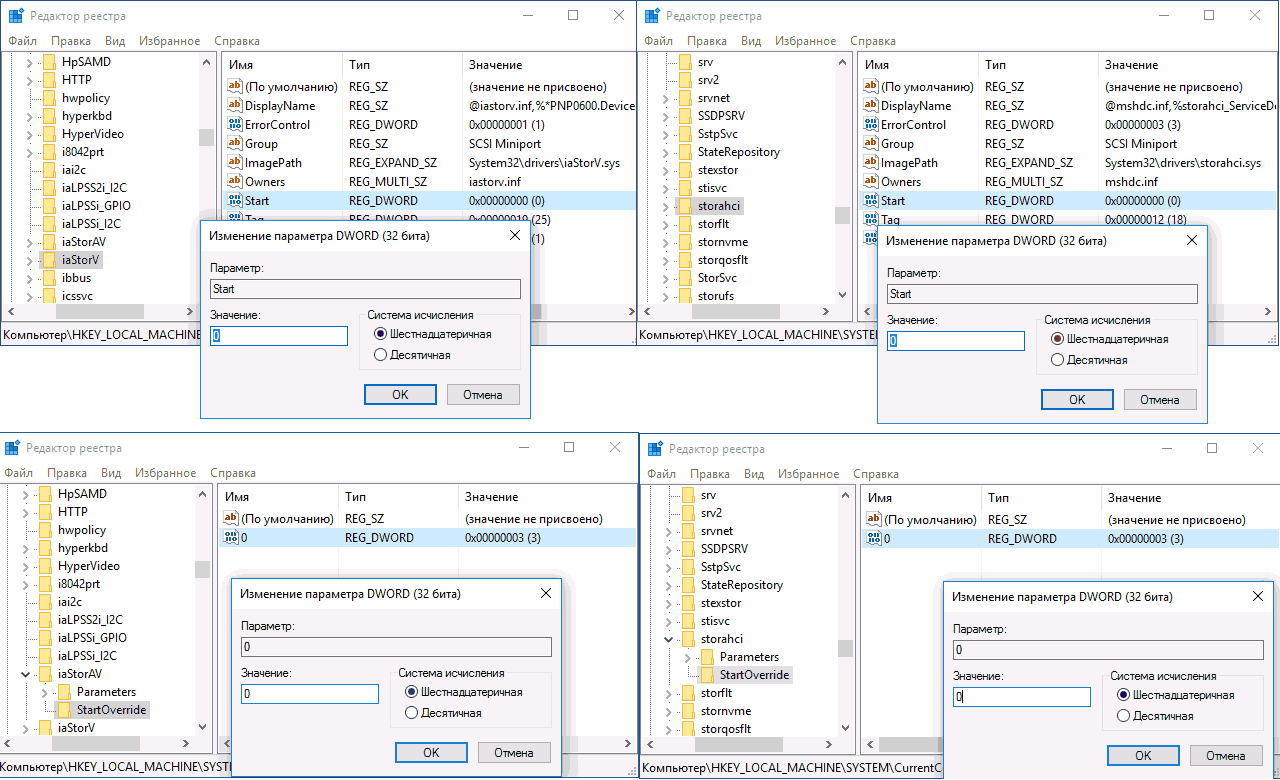
टिप: यह अनुशंसा की जाती है कि आप पहली बार विंडोज 10 को सुरक्षित मोड में चलाएं, जिसके लिए आप रन मेनू (विन + आर) का उपयोग करके और सिस्टम कॉन्फ़िगरेशन विंडो प्रदर्शित करने के लिए msconfig कमांड दर्ज करके इस विकल्प को सक्षम करें। यहां आपको "बूट" टैब का चयन करना होगा और "न्यूनतम" विकल्प को दर्शाते हुए सुरक्षित मोड बॉक्स को चेक करना होगा।

यदि आपके पास यूईएफआई इंटरफ़ेस है, तो आपको सिस्टम मेनू के माध्यम से समस्या निवारण करना होगा:
- साइड मेनू दर्ज करें (विन + आई);
- अद्यतन और सुरक्षा टैब चुनें;
- "रिकवरी" पर जाएं, और फिर विशेष बूट विकल्पों पर जाएं;
- समस्या निवारण मेनू, उन्नत विकल्प टैब और अंत में यूईएफआई सॉफ्टवेयर सेटिंग्स पर जाएं।

मानक BIOS इंटरफ़ेस के लिए, आप बूट के दौरान संबंधित फ़ंक्शन कुंजी दबाकर इसकी सेटिंग्स तक पहुंच सकते हैं।
उदाहरण के लिए, F2 या F12, मदरबोर्ड या लैपटॉप मॉडल पर निर्भर करता है, यदि इसके लिए सेटिंग्स की गई हैं।
पढ़ना।
पहले बूट के बाद, विंडोज 10 एएचसीआई के साथ काम करने के लिए सभी आवश्यक ड्राइवर स्थापित करेगा, और भविष्य में कोई त्रुटि उत्पन्न नहीं करेगा।
उसी समय, डेटा के साथ काम करने की गति बढ़नी चाहिए - खासकर अगर ड्राइव में SATA III इंटरफ़ेस है।
अन्य मोड सुविधाएँ
पुराने Windows XP के लिए AHCI मोड स्थापित करने का कोई विकल्प नहीं है। इसके विकास के दौरान इस विकल्प पर विचार भी नहीं किया गया।
यदि आप वास्तव में इसे चाहते हैं, तो आवश्यक ड्राइवर को इंटरनेट पर आसानी से पाया जा सकता है और सिस्टम में एकीकृत किया जा सकता है। प्रक्रिया के निर्देश इंटरनेट पर भी पाए जा सकते हैं, लेकिन हम ऐसी कार्रवाई करने की अनुशंसा नहीं करते हैं।
सबसे पहले, क्योंकि एएचसीआई मोड स्थापित करने से प्रोसेसर और पूरे कंप्यूटर की गति में उल्लेखनीय वृद्धि होने की संभावना नहीं है, जो केवल विंडोज एक्सपी का समर्थन करता है।
दूसरे, ड्राइवरों के बीच महत्वपूर्ण अंतर से त्रुटि की संभावना बढ़ जाती है, जिसके बाद डिस्क से डेटा खो सकता है।
Windows Vista के लिए, मोड को सक्षम करने की प्रक्रिया सिस्टम के 7वें संस्करण के समान है - अर्थात, रजिस्ट्री या उपयोगिता का उपयोग करना।
अन्य प्रणालियों के लिए ड्राइवर विकल्प हैं - यूनिक्स से लेकर मैकओएस तक, क्योंकि एसएसडी ड्राइव और एसएटीए किसी भी सिस्टम के उपयोगकर्ताओं के बीच लोकप्रियता हासिल कर रहे हैं।
निष्कर्ष
ज्यादातर मामलों में, सिस्टम पर उचित कार्रवाई करने के बाद, एएचसीआई मोड सामान्य रूप से काम करना शुरू कर देता है और सिस्टम थोड़ा तेज चलता है।
यदि आप कोई परिणाम प्राप्त नहीं कर पाते हैं, तो आप मोड बदलने के बाद सिस्टम को पुनः स्थापित करने का प्रयास कर सकते हैं - इसमें अधिक समय लग सकता है, लेकिन यह परिणामों की गारंटी देता है।
एडवांस्ड होस्ट कंट्रोलर इंटरफ़ेस (एएचसीआई) तकनीक इंटेल द्वारा प्रस्तावित एक मानक है जो आपको SATA इंटरफ़ेस के माध्यम से कंप्यूटर से जुड़े हार्ड ड्राइव के लिए पढ़ने/लिखने की गति बढ़ाने की अनुमति देता है। यदि आपके कंप्यूटर में एक आधुनिक हार्ड ड्राइव है (उदाहरण के लिए, एक एसएसडी या एक नियमित सैटा एचडीडी), और मदरबोर्ड एएचसीआई मोड का समर्थन करता है, तो आपने सोचा होगा कि आप अपने पीसी के प्रदर्शन को कैसे बढ़ा सकते हैं।
Windows Vista/7/8/8.1 ऑपरेटिंग सिस्टम में पहले से ही AHCI मानक के लिए अंतर्निहित समर्थन है, इसलिए यदि इंस्टॉलेशन के दौरान Windows को पता चलता है कि कंप्यूटर AHCI का समर्थन करता है, तो AHCI ड्राइवर स्वचालित रूप से इंस्टॉल हो जाएगा। Windows XP में इस मानक के लिए अंतर्निहित समर्थन नहीं है, लेकिन उन्हें मित्र बनाना संभव है; इस विषय पर सामग्री अलग से देखें।
पुराने मदरबोर्ड मॉडल में, जिनमें चिपसेट स्तर पर AHCI समर्थन होता है, AHCI मोड BIOS स्तर पर अक्षम होता है। लेकिन ऐसी स्थिति में क्या करें जहां विंडोज 7 ऑपरेटिंग सिस्टम पहले से इंस्टॉल हो? मुझे लगता है कि जिन लोगों ने इस समस्या का सामना किया है, वे जानते हैं कि BIOS में IDE मोड को AHCI में बदलने से, विंडोज़ प्रारंभ ही नहीं होगी। और आपको संभवतः बीएसओडी (मौत की नीली स्क्रीन) मिलेगी। जो विकल्प स्वयं सुझाता है वह है BIOS मोड को IDE से AHCI में बदलना, फिर Windows को पुनः इंस्टॉल करना। लेकिन! इस स्थिति में, आप सी ड्राइव पर सारा डेटा खो देते हैं, जो दर्दनाक हो सकता है यदि आपके पास वहां कई एप्लिकेशन इंस्टॉल हैं और मूल्यवान जानकारी संग्रहीत है।
मैं सिस्टम को पुनः इंस्टॉल किए बिना और विंडोज 7 पर डेटा खोए बिना एएचसीआई मोड पर स्विच करने का एक तरीका प्रस्तावित करता हूं. उपयोगकर्ताओं के लिए. याद रखें, आप सभी कार्य अपने जोखिम और जोखिम पर करते हैं, और आपके अलावा कोई भी उनके लिए ज़िम्मेदार नहीं है।
ध्यान! BIOS सेटिंग्स में AHCI मोड को सक्षम करने से पहले क्रियाओं का निम्नलिखित क्रम निष्पादित किया जाना चाहिए। अन्यथा सिस्टम बूट होना बंद कर देगा!
1. Win+R कुंजी संयोजन दबाएं और खुलने वाली विंडो में कमांड टाइप करें regeditरजिस्ट्री संपादक खोलने के लिए. जिन लोगों को यह मुश्किल लगता है, उनके लिए आप सीधे स्टार्ट मेनू बार में regedit टाइप कर सकते हैं।
2. यूएसी पर, अनुरोध "क्या आप निम्नलिखित प्रोग्राम को इस कंप्यूटर पर परिवर्तन करने की अनुमति देना चाहते हैं?" हम उत्तर देते हैं "हाँ।"
3. रजिस्ट्री संपादक में, वांछित शाखा पर जाएँ: HKEY_LOCAL_MACHINE\SYSTEM\CurrentControlSet\services\msahci
4. दाएँ फलक में, विकल्प खोजें शुरूऔर इसे संपादित करें ( परिवर्तन)

5. "प्रारंभ" पैरामीटर को इस पर सेट करें0 , और ओके पर क्लिक करें।

डिफ़ॉल्ट मान (एएचसीआई समर्थन अक्षम): 3 .
6. रजिस्ट्री संपादक बंद करें.
7. अपने कंप्यूटर को पुनरारंभ करें.
8. जब कंप्यूटर पुनरारंभ हो रहा हो, तो बायोस मेनू पर जाएं और एएचसीआई समर्थन सक्षम करें। F10 कुंजी दबाएँ, अपने परिवर्तन सहेजें और अपने कंप्यूटर को फिर से पुनरारंभ करें।
9. डाउनलोड करने के बाद, विंडोज 7 स्वचालित रूप से एएचसीआई डिवाइस ड्राइवर इंस्टॉल कर देगा। इंस्टॉलेशन पूरा होने के बाद, विंडोज़ एक बार फिर रीबूट होगा।
10.बस इतना ही! विंडोज़ लोड करने के बाद, हार्ड ड्राइव एएचसीआई मानक का समर्थन करेगी और इसलिए तेजी से काम करेगी। उत्पादकता में दृश्य वृद्धि एक बहुत ही व्यक्तिपरक बिंदु है! हां, आपका कंप्यूटर तेज हो जाएगा, लेकिन हार्ड ड्राइव के अलावा आपके कंप्यूटर में कई अन्य चीजें हैं जो इसे धीमा कर सकती हैं, इसलिए संभव है कि आपको गति में स्पष्ट वृद्धि नहीं दिखेगी।
पी.एस. एएचसीआई मोड पर स्विच करने के बाद मेरे एसएसडी का प्रदर्शन सूचकांक 7.0 से बढ़कर 7.6 हो गया। ध्यान देने के लिए आप सभी का धन्यवाद! यदि आपके कोई प्रश्न या टिप्पणियाँ हैं, तो मुझे उन्हें टिप्पणियों में पढ़कर खुशी होगी।
नमस्कार प्रिय पाठकों! आज तुम्हें पता चल जायेगा विंडोज़ में एएचसीआई मोड कैसे सक्षम करें, और यह सामान्य रूप से क्या है।
यह आलेख लगभग सभी कंप्यूटर उपयोगकर्ताओं के लिए विशाल और बेकार नहीं होने का वादा करता है, यदि आप बहुत ही पेशेवर तकनीकी विशेषज्ञों को ध्यान में नहीं रखते हैं :)।
एएचसीआई (उन्नत होस्ट नियंत्रक इंटरफ़ेस AHCIअंग्रेजी से अनुवादित उन्नत होस्ट नियंत्रक इंटरफ़ेस) - प्रोटोकॉल का उपयोग करके ड्राइव कनेक्ट करने का तरीका सीरियल एटीए. यह मोड कंप्यूटर को हार्ड ड्राइव कनेक्ट करते समय उन्नत सुविधाओं और कार्यों का लाभ उठाने की अनुमति देता है, जिससे प्रदर्शन में वृद्धि होती है।
आधुनिक ड्राइव (HDD और SSD) एक इंटरफ़ेस (कनेक्टर) के माध्यम से कंप्यूटर मदरबोर्ड से जुड़े होते हैं SATA(सीरियल एटीए), जिसने लीगेसी इंटरफ़ेस को प्रतिस्थापित कर दिया पाटा(समानांतर एटीए)। चित्र संख्या 1 में, PATA कनेक्टर को बाईं ओर और SATA कनेक्टर को दाईं ओर दिखाया गया है।  डिवाइस मैनेजर में आईडीई मोड और एएचसीआई मोड प्रदर्शित करना
डिवाइस मैनेजर में आईडीई मोड और एएचसीआई मोड प्रदर्शित करना
SATA इंटरफ़ेस 2 मोड में काम कर सकता है:
- आईडीई(अंग्रेजी से एकीकृत विकास पर्यावरण कनेक्टिंग ड्राइव के लिए समानांतर इंटरफ़ेस) - पुराना मोड, जिसका उपयोग पुराने सॉफ़्टवेयर और हार्डवेयर के साथ संगतता के लिए किया जाता है।
- एएचसीआई(उन्नत होस्ट कंट्रोलर इंटरफ़ेस) - एक नया मोड जो कनेक्टिविटी का विस्तार करता है और आपको SATA इंटरफ़ेस का पूरा लाभ उठाने की अनुमति देता है। उदाहरण के लिए:
- हॉट-स्वैपेबल हार्ड ड्राइव यानी कि कंप्यूटर को बंद किए बिना भी ड्राइव को बदला जा सकता है। यह सुविधा मुख्य रूप से सर्वर प्रशासकों के लिए मूल्यवान है।
- एनसीक्यू(अंग्रेजी से नेटिव कमांड क्यूइंग - अंतर्निहित कमांड कतार) - एक फ़ंक्शन जो आपको एचडीडी रीड हेड की गतिविधियों की संख्या को कम करने की अनुमति देता है, जिससे एक साथ कई प्रोग्रामों द्वारा ड्राइव का उपयोग करने पर डेटा रीडिंग गति का अनुकूलन होता है।
एएचसीआई को सक्षम करनाइससे ड्राइव पर डेटा को तेजी से पढ़ने और उस तक पहुंचने में मदद मिलती है और तदनुसार, कंप्यूटर के समग्र प्रदर्शन में वृद्धि होती है।
अब हम जानते हैं कि यह क्या है एएचसीआई मोड, तो अब यह सोचने का समय है कि इसे कैसे चालू किया जाए। हो सकता है आपने इसे पहले से ही चालू कर रखा हो। आप इसे इस तरह जांच सकते हैं:
- अपने कीबोर्ड पर Win+R बटन के हमारे पसंदीदा संयोजन को दबाएं और mmc devmgmt.msc कमांड दर्ज करें। फिर एंटर बटन दबाएं. शुरू होगा विंडोज़ डिवाइस मैनेजर.
- विंडोज़ डिवाइस मैनेजर में, अनुभाग का विस्तार करें आईडीई एटीए/एटीएपीआई नियंत्रक. यदि आप कोई ऐसा उपकरण देखते हैं जिसके नाम में AHCI शब्द है, तो हमें जिस मोड की आवश्यकता है वह सक्रिय हो गया है।
यदि आपको AHCI शब्द दिखाई नहीं देता है, तो इसका मतलब है कि यह अक्षम है। आप इसे इनेबल कर सकते हैं बायोस"ई. लेकिन इसके समावेशन के साथ कुछ समस्याएं भी आ सकती हैं, जिनके बारे में मैं नीचे चर्चा करूंगा।
एएचसीआई सक्षम करें. सक्रियण सुविधाएँ और संभावित समस्याएँ।
एएचसीआई मोड को सक्षम करने के लिएऔर वहां आइटम ढूंढें साटा प्रणालीया उससे बिल्कुल मिलता-जुलता कुछ। बायोस के विभिन्न संस्करणों में आइटम का नाम थोड़ा भिन्न हो सकता है। इस अनुभाग में आप मोड स्विच कर सकते हैं SATAसे आईडीईवी एएचसीआईऔर इसके विपरीत। यदि आपके पास है आईडीई, फिर मोड पर स्विच करने में जल्दबाजी न करें एएचसीआई, क्योंकि इसे सही ढंग से काम करने के लिए आपको एक विशेष ड्राइवर की आवश्यकता होती है विंडोज़ एएचसीआई. Windows 7/8/10 और Vista में, यह ड्राइवर OS में ही बनाया गया है। जब यह ड्राइवर स्वचालित रूप से सिस्टम पर इंस्टॉल हो जाता है। यदि सिस्टम पहले से इंस्टॉल है और आप SATA मोड को IDE से AHCI में स्विच करना चाहते हैं, तो आपको सिस्टम रजिस्ट्री में गहराई से जाना होगा। लेकिन मैं इसके बारे में अन्य लेखों में लिखूंगा, विंडोज 7, विंडोज 8 और के लिए अलग से। मेरा सुझाव है कि आप इन प्रकाशनों की प्रतीक्षा करें। यहां आपको बस यह जानना होगा कि आप इसे यूं ही चालू नहीं कर सकते। यदि आप बस BIOS मोड को AHCI में स्विच करते हैं, तो आपको एक गैर-कार्यशील OS मिलेगा।
Windows XP पर मैं इसे सक्षम करने का प्रयास करने की भी अनुशंसा नहीं करता, क्योंकि इस OS के लिए AHCI ड्राइवर प्रत्येक कंप्यूटर के आधार पर भिन्न होता है।
कंप्यूटर का उचित संचालन हार्डवेयर और ऑपरेटिंग सिस्टम के बीच समन्वित अंतःक्रिया से ही संभव है। प्रौद्योगिकी विकसित हो रही है, और हाल ही में यह भंडारण के क्षेत्र में सबसे अधिक ध्यान देने योग्य रहा है। आधुनिक हार्ड ड्राइव और एसएसडी ड्राइव 5-10 साल पहले कंप्यूटर में इस्तेमाल होने वाले ड्राइव से कई गुना तेज हैं। डेटा ट्रांसफर के लिए SATA इंटरफ़ेस का उपयोग किया जाता है, जिसके माध्यम से ड्राइव कंप्यूटर से जुड़ा होता है। SATA इंटरफ़ेस दो मोड में काम करने में सक्षम है: IDE और AHCI, और यदि आपके पास एक आधुनिक हार्ड ड्राइव या SSD स्थापित है, तो आप AHCI मोड को सक्षम करके अपने कंप्यूटर की गति बढ़ा सकते हैं। AHCI मोड क्या है जैसा कि ऊपर बताया गया है, AHCI SATA इंटरफ़ेस पर डेटा ट्रांसफर मोड में से एक है। जैसा कि आप जानते हैं, SATA इंटरफ़ेस के माध्यम से आप 1.5 से 6 गीगाबाइट प्रति सेकंड की गति से जानकारी स्थानांतरित कर सकते हैं। अधिकतम गति एएचसीआई मोड में समर्थित है, जिसका उपयोग सभी आधुनिक ड्राइव के साथ किया जाना चाहिए। आईडीई मोड के लिए, यह पुराने हार्ड ड्राइव के साथ संगतता के लिए SATA इंटरफ़ेस में समर्थित है। डिफ़ॉल्ट रूप से, एएचसीआई मोड हमेशा विंडोज ऑपरेटिंग सिस्टम में सक्षम नहीं होता है, भले ही ड्राइव SATA के माध्यम से मदरबोर्ड से जुड़े हों। इसके कारण, उपयोगकर्ता को कंप्यूटर के प्रदर्शन में हानि होती है, क्योंकि डिस्क की गति सॉफ़्टवेयर द्वारा सीमित होती है। एएचसीआई मोड सेट करके, आप ड्राइव की गति को 20-30% तक बढ़ा सकते हैं, जो कंप्यूटर के समग्र अनुभव को प्रभावित करेगा। कैसे पता करें कि विंडोज़ में एएचसीआई मोड सक्षम है या नहीं अक्सर, उपयोगकर्ताओं को यह भी संदेह नहीं होता है कि कंप्यूटर के प्रदर्शन को बेहतर बनाने के लिए एएचसीआई मोड को सक्षम करना आवश्यक है। साथ ही, डिफ़ॉल्ट रूप से विंडोज़ हमेशा एएचसीआई मोड में एचडीडी और एसएसडी, यहां तक कि सबसे आधुनिक वाले के साथ भी काम नहीं करता है। यह जांचने के लिए कि विंडोज़ में एएचसीआई मोड सक्षम है या नहीं, आपको निम्नलिखित कार्य करना होगा: 1. "स्टार्ट" पर राइट-क्लिक करें और ड्रॉप-डाउन मेनू से "डिवाइस मैनेजर" चुनें; 2.अगला, "आईडीई/एटीएपीआई नियंत्रक" उपकरणों की सूची का विस्तार करें; 3. उपकरणों की सूची देखें. यदि उनमें से किसी के नाम पर एएचसीआई मोड नहीं है, तो संभवतः यह सिस्टम में सक्षम नहीं है।
कृपया ध्यान दें: इसके अलावा, सूची में एएचसीआई मोड में काम करने वाले उपकरणों की अनुपस्थिति इस तथ्य के कारण हो सकती है कि पुराने ड्राइव जो नए मोड में काम करने में सक्षम नहीं हैं, वे मदरबोर्ड से जुड़े हुए हैं। आप BIOS के माध्यम से यह भी जांच सकते हैं कि SATA इंटरफ़ेस AHCI या IDE मोड में काम करता है या नहीं। ऐसा करने के लिए, आपको कंप्यूटर को पुनरारंभ करना होगा और बूट प्रक्रिया के दौरान "Del" या F2 दबाना होगा। BIOS लॉन्च होगा, जहां आपको SATA मोड आइटम ढूंढना होगा और देखना होगा कि AHCI या IDE विकल्प स्थापित है या नहीं।
महत्वपूर्ण: यदि आप BIOS में देखते हैं कि SATA इंटरफ़ेस IDE मोड में काम करने के लिए सेट है, तो आपको AHCI मोड पर स्विच करने की आवश्यकता नहीं है, क्योंकि इससे कोई लाभ नहीं होगा। विंडोज़ में एएचसीआई मोड को कैसे सक्षम करें माइक्रोसॉफ्ट ने विंडोज 7 के साथ विंडोज़ ऑपरेटिंग सिस्टम में एएचसीआई मोड का समर्थन करना शुरू किया। हालाँकि, आप इसे विंडोज़ एक्सपी में सक्षम कर सकते हैं यदि आप इंटरनेट पर उत्साही लोगों द्वारा बनाए गए आवश्यक ड्राइवर डाउनलोड करते हैं और उन्हें इंस्टॉल करते हैं। हालाँकि, यह ध्यान देने योग्य है कि यह विधि हमेशा प्रदर्शन को बढ़ावा नहीं देती है, और विंडोज एक्सपी पर एएचसीआई मोड का उपयोग करने के विचार को त्यागना और मानक आईडीई के माध्यम से ड्राइव के साथ काम करना बेहतर है। एएचसीआई मोड को सक्षम करने के लिए, बस BIOS में SATA के लिए उपयुक्त सेटिंग सेट करें। लेकिन यह विंडोज़ ऑपरेटिंग सिस्टम को स्थापित करने से पहले किया जाना चाहिए, अन्यथा बूट करते समय कंप्यूटर त्रुटि 0x0000007B INACCESSABLE_BOOT_DEVICE प्रदर्शित करेगा या लगातार रीबूट स्थिति में चला जाएगा। इसलिए, विंडोज़ स्थापित होने पर आईडीई मोड को एएचसीआई में स्विच करने के लिए, आपको रजिस्ट्री में कुछ बदलाव करने की आवश्यकता है; नीचे हम देखेंगे कि ऑपरेटिंग सिस्टम के प्रत्येक संस्करण के लिए क्या क्रियाएं करनी हैं। विंडोज़ 10 में एएचसीआई मोड को कैसे सक्षम करें आधुनिक विंडोज़ 10 ऑपरेटिंग सिस्टम में, माइक्रोसॉफ्ट ने ऐसी सेटिंग की पेशकश नहीं की है जो तुरंत एएचसीआई मोड के लिए समर्थन सक्षम करेगी यदि SATA इंटरफ़ेस पहले आईडीई के माध्यम से काम करता है। एएचसीआई मोड पर सही ढंग से स्विच करने के लिए, आपको निम्नलिखित कार्य करने होंगे: 1. कीबोर्ड पर विंडोज + आर कुंजी संयोजन दबाकर रजिस्ट्री संपादक लॉन्च करें, और खुलने वाली विंडो में, regedit कमांड दर्ज करें; 2.अगला रजिस्ट्री में निम्न पथ का अनुसरण करें: HKEY_LOCAL_MACHINE\SYSTEM\CurrentControlSet\Services\iaStorV
3.निर्दिष्ट फ़ोल्डर में स्टार्ट विकल्प का चयन करें और बाईं माउस बटन से उस पर डबल-क्लिक करें। "मान" कॉलम में, इसे 0 पर सेट करें, फिर "ओके" पर क्लिक करें; 4. अनुभाग में प्रारंभ पैरामीटर के लिए 0 का मान भी सेट करें: hkey_local_machine \ system \ currentControlset \ Services \ Storahci 5. निम्नलिखित दो अनुभागों में स्थित पैरामीटर 0 के लिए इस सेट मान 0 को रखें: hkey_local_machine \ Syste M \ करंटकंट्रोलसेट \ सर्विसेज \ स्टोराहसी \ स्टार्टओवरराइड Hokey_local_machine \SYSTEM\CurrentControlSet\Services\iaStorV\StartOverride
6. सभी आवश्यक पैरामीटर सेट करने के बाद, आप कंप्यूटर को पुनरारंभ कर सकते हैं और BIOS में प्रवेश कर सकते हैं। SATA इंटरफ़ेस के साथ काम करने के लिए इसे AHCI मोड पर सेट करें। कंप्यूटर बूट होने के बाद, विंडोज ऑपरेटिंग सिस्टम आपको एएचसीआई मोड के साथ काम करने के लिए आवश्यक ड्राइवर स्थापित करने के लिए संकेत देगा; ऐसा करना सुनिश्चित करें। विंडोज 8 और विंडोज 8.1 में एएचसीआई मोड को कैसे सक्षम करें विंडोज 8 या विंडोज 8.1 ऑपरेटिंग सिस्टम को एएचसीआई मोड के साथ काम करने के लिए स्विच करने के लिए, आपको कमांड लाइन पर कुछ काम करने की आवश्यकता है। आपको निम्नलिखित कार्य करने की आवश्यकता होगी: 1. कमांड लाइन को व्यवस्थापक के रूप में चलाएँ, ऐसा करने के लिए, "प्रारंभ" पर राइट-क्लिक करें और उचित आइटम का चयन करें; 2. इसके बाद, कमांड लाइन में प्रवेश करें और निम्नलिखित कमांड लागू करें: bcdedit /set (वर्तमान) सेफबूट मिनिमम
3. कंप्यूटर को पुनरारंभ करें और स्टार्टअप पर, BIOS खोलें, जहां SATA इंटरफ़ेस को AHCI में IDE मोड में स्विच करें; 4.ऑपरेटिंग सिस्टम को रीबूट करें और कमांड लाइन लॉन्च करें। कमांड दर्ज करें और लागू करें: bcdedit /deletevalue (वर्तमान) सेफबूट 5। कंप्यूटर को फिर से रिबूट करें। यह ध्यान देने योग्य है कि यदि कंप्यूटर इंटेल सीपीयू पर चलता है, तो आप कंपनी की मानक उपयोगिता का उपयोग कर सकते हैं, जो आपको एएचसीआई के साथ काम करने के लिए विंडोज को स्विच करने के लिए आवश्यक सेटिंग्स करने की अनुमति देता है। यह निम्नानुसार किया जाता है: 1. निम्नलिखित फ़ाइलें आधिकारिक इंटेल वेबसाइट से डाउनलोड की जाती हैं: f6flpy - यह ड्राइवर है; SetupRST.exe एक निष्पादन योग्य फ़ाइल है जो सेटअप के लिए आवश्यक होगी। 2.इसके बाद आपको “स्टार्ट” पर राइट-क्लिक करना होगा और “डिवाइस मैनेजर” चुनना होगा। उपकरणों की सूची में, "डिस्क डिवाइस" अनुभाग पर जाएं और उस ड्राइव पर राइट-क्लिक करें जिस पर विंडोज ऑपरेटिंग सिस्टम स्थापित है। ड्रॉप-डाउन मेनू में, "अपडेट ड्राइवर्स" चुनें;
3. एक ड्राइवर इंस्टॉलेशन उपयोगिता दिखाई देगी, आपको "मैन्युअल रूप से ड्राइवर खोजें और इंस्टॉल करें" विकल्प का चयन करना होगा और डाउनलोड किए गए f6flpy ड्राइवर को इंस्टॉल करना होगा; 4. इसके बाद, कंप्यूटर पुनरारंभ होता है और BIOS में AHCI मोड सक्षम होता है; 5.जब विंडोज ऑपरेटिंग सिस्टम लोड हो जाए, तो कंप्यूटर को कॉन्फ़िगर करने के लिए SetupRST फ़ाइल चलाएँ। कृपया ध्यान दें: उपरोक्त विधि केवल इंटेल प्रोसेसर वाले कंप्यूटरों के लिए उपयुक्त है; एएमडी के लिए वर्तमान में ऐसा कोई समाधान नहीं है। विंडोज 7 में एएचसीआई मोड को कैसे सक्षम करें विंडोज 7 ऑपरेटिंग सिस्टम में, एएचसीआई मोड को सक्षम करने की विधि विंडोज 10 में उपयोग की जाने वाली विधि के करीब है। यहां आपको रजिस्ट्री में निम्नानुसार कुछ बदलाव करने की भी आवश्यकता होगी: 1. रजिस्ट्री लॉन्च करें संपादक, ऐसा करने के लिए, कीबोर्ड शॉर्टकट विंडोज + आर दबाएं, "रन" विंडो में regedit कमांड दर्ज करें और "ओके" पर क्लिक करें; 2. इसके बाद, रजिस्ट्री संपादक में निम्न पथ का अनुसरण करें और स्टार्ट पैरामीटर को 0 पर सेट करें: HKEY_LOCAL_MACHINE\SYSTEM\CurrentControlSet\services\msahci
तकनीकी उन्नत होस्ट नियंत्रक इंटरफ़ेस (एएचसीआई)इंटेल द्वारा प्रस्तावित एक मानक है जो आपको SATA तकनीक की उन्नत सुविधाओं, जैसे एकीकृत कमांड कतार (एनसीक्यू) का उपयोग करके SATA प्रोटोकॉल के माध्यम से जुड़े हार्ड ड्राइव से पढ़ने/लिखने के संचालन की गति बढ़ाने की अनुमति देता है, इसके अलावा, मानक हॉट का समर्थन करता है -स्वैपेबल हार्ड ड्राइव टेक्नोलॉजी डिस्क (हॉट स्वैप)। Windows 7 और Windows Vista ऑपरेटिंग सिस्टम में पहले से ही AHCI को सपोर्ट करने की क्षमता है, और यदि Windows 7 की स्थापना के दौरान सिस्टम को पता चलता है कि कंप्यूटर AHCI को सपोर्ट करता है, तो AHCI ड्राइवर स्वचालित रूप से इंस्टॉल हो जाता है।
पुराने मदरबोर्ड मॉडल में, इस तथ्य के बावजूद कि चिपसेट एएचसीआई तकनीक का समर्थन करता है, इसका समर्थन BIOS स्तर पर अक्षम है। इसलिए, यदि, Windows 7/Vista स्थापित करते समय, इंस्टॉलर ने चिपसेट पर ACHI समर्थन की उपस्थिति निर्धारित नहीं की है, तो AHCI डिवाइस ड्राइवर स्थापित नहीं किया जाएगा। परिणामस्वरूप, यदि ऐसे सिस्टम में, विंडोज़ स्थापित करने के बाद, आप BIOS में ACHI समर्थन सक्रिय करते हैं, तो सिस्टम बूट करना बंद कर सकता है या नीली बीएसओडी स्क्रीन में क्रैश हो जाएगा।
इसलिए, यदि विंडोज 7 स्थापित करने के बाद, आप पाते हैं कि आपका मदरबोर्ड एएचसीआई मोड का समर्थन करता है, लेकिन यह फ़ंक्शन BIOS में अक्षम है, तो ये निर्देश आपको विंडोज 7/विस्टा में एएचसीपीआई समर्थन को सक्रिय करने में मदद करेंगे।
ध्यान!क्रियाओं का यह क्रम BIOS सेटिंग्स में AHCI को सक्षम करने से पहले किया जाना चाहिए, अन्यथा सिस्टम बूट करना बंद कर देगा!
यह कैसे जांचें कि यह सक्षम है या नहींएएचसीआई मेंखिड़कियाँ
यदि आप निश्चित नहीं हैं कि आपके विंडोज 7 में एएचसीआई समर्थन सक्षम है या नहीं, तो इन निर्देशों का पालन करके आप इस तथ्य को निर्धारित कर सकते हैं।
- डिवाइस मैनेजर खोलें (स्टार्ट मेनू से, टाइप करें उपकरणप्रबंधक).
- जब यूएसी अनुरोध प्रकट होता है "क्या आप निम्नलिखित प्रोग्राम को इस कंप्यूटर में परिवर्तन करने की अनुमति देना चाहते हैं?" उत्तर हाँ.
- अनुभाग खोलें आईडीई एटीए/एटीएपीआई नियंत्रक .
- यदि एएचसीआई ड्राइवर विंडोज़ पर स्थापित है, तो उपकरणों की सूची में कुछ इस तरह होगा मानक एएचसीआई 1.0 सीरियल एटीए नियंत्रकया Intel(R) 5 सीरीज 6 पोर्ट SATA AHCI नियंत्रक.
यदि आपको एएचसीआई नियंत्रक के बारे में कुछ भी नहीं मिल रहा है, तो आपको मान लेना चाहिए कि आपके सिस्टम पर एएचसीआई समर्थन अक्षम है। और आप विंडोज़ में एएचसीआई को सक्रिय कर सकते हैं (ऊपर दिए गए निर्देशों का पालन करते हुए), और उसके बाद BIOS में एएचसीआई को सक्षम कर सकते हैं।




